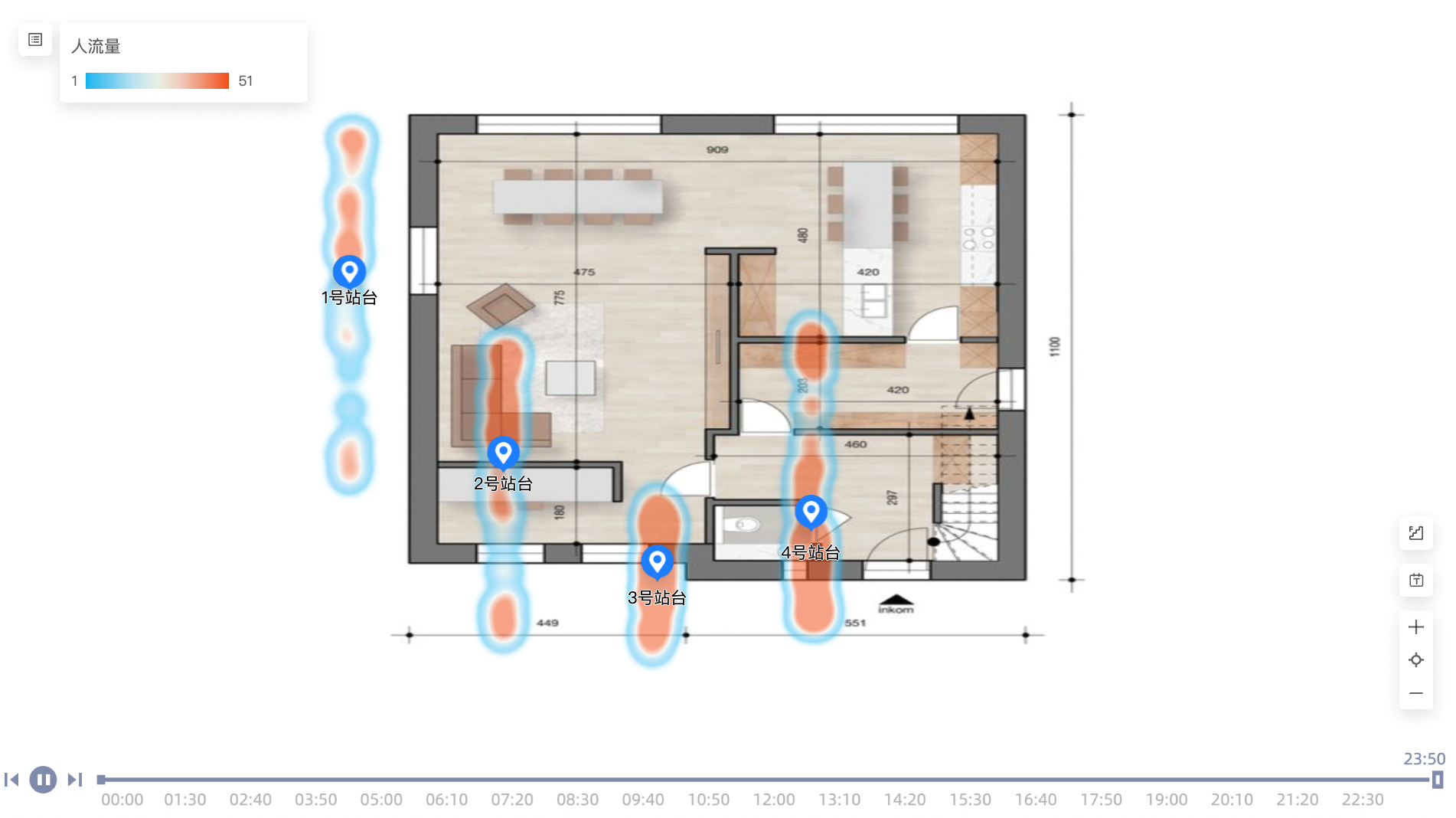楼宇热力图主要用于统计线下场馆人流热力,指导场馆设计,展台、商品布局摆放,多用户大型展厅、展会、园区、大型商超的人流分布统计等场景中。本文为您介绍如何为楼宇热力图添加数据并配置样式。
前提条件
图表概述
使用场景
统计线下场馆人流热力,指导场馆设计,展台、商品布局摆放,多用户大型展厅、展会、园区、大型商超的人流分布统计等。
优势简介
可视化效果:支持展示多个楼层、场馆的热力数据,支持楼层间切换;同时,可切换查看单点数据或当日累计数据。
效果图示例
创建图表
在仪表板编辑界面,选择楼宇热力图。
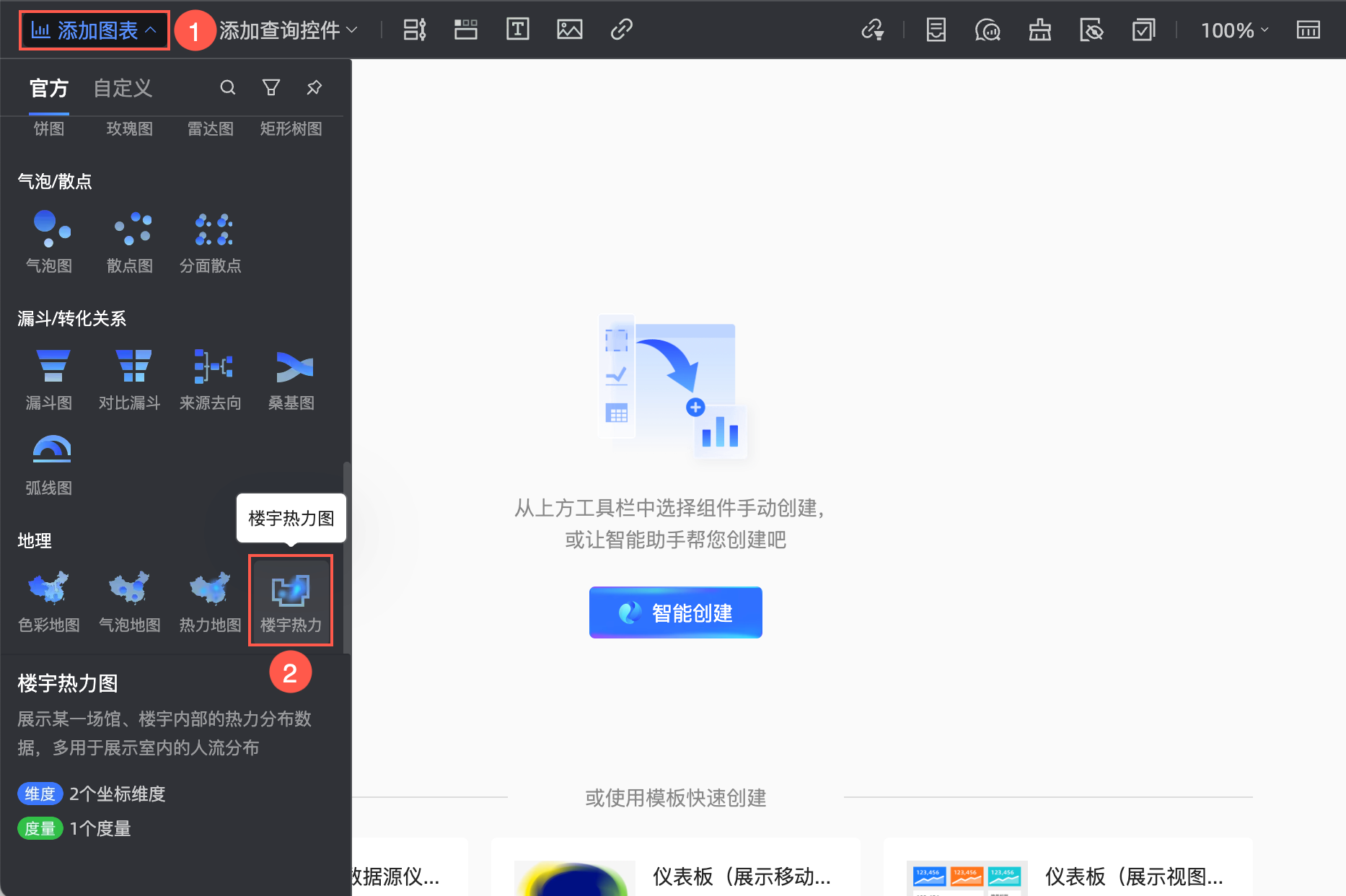
选择匹配好自定义图片底图的数据集,自定义图片的操作请参见自定义图片底图。
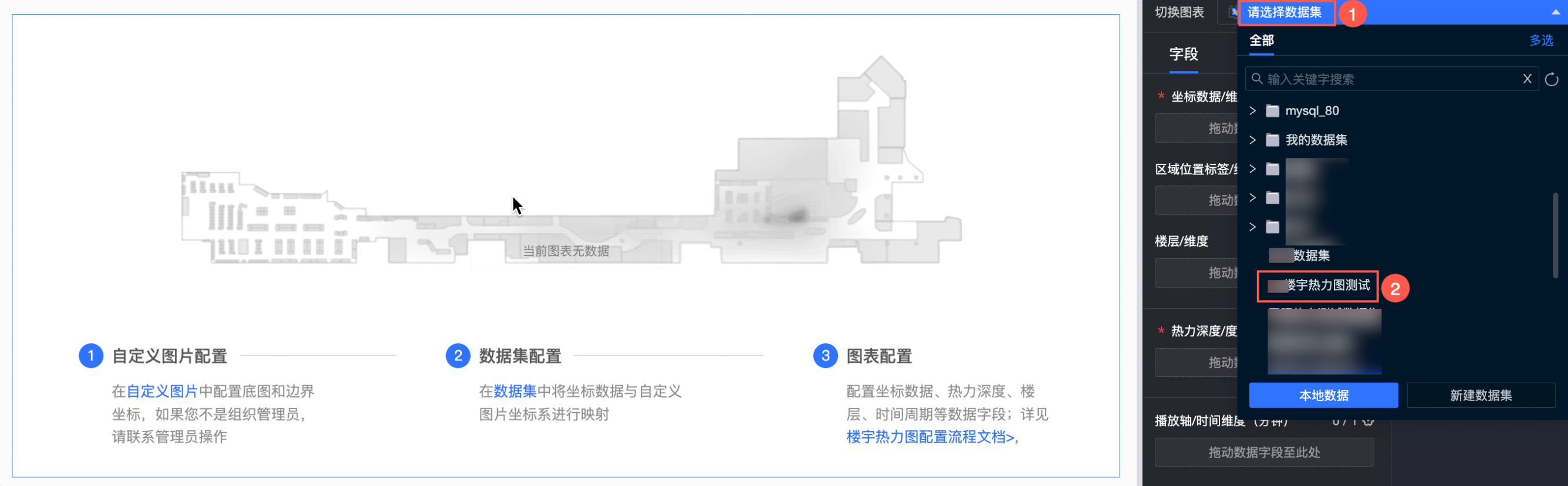
图表字段配置
在图表右侧的字段页签,选择需要的维度字段和度量字段。
在坐标数据/维度列表中,找到x和y字段,双击或拖动坐标数据/维度区域。
说明仅支持自定义图片类型的地理字段。
在维度列表中,找到楼层字段,双击或拖动楼层/维度区域。
说明请与数据中的楼层名称,与自定义图片底图中的楼层名称一一对应,否则将无法展示。
(可选)您可以在拖入维度字段到区域位置标签/维度区域,用于放置区域节点位置数据。
在度量列表中,找到人流量字段,双击或拖动至热力深度/度量区域。
找到时间区间(minute)字段,双击或拖动至时间周期/时间区域。
说明只支持拖入【分钟】类型日期字段。
(可选)如需要工具提示,可将相应字段拖入到工具提示/度量区域,最多支持拖入5个字段。
(可选)你可以根据业务需求设置过滤器,筛选出需要的数据。
单击更新,系统自动更新图表。更新后的图表显示如下。
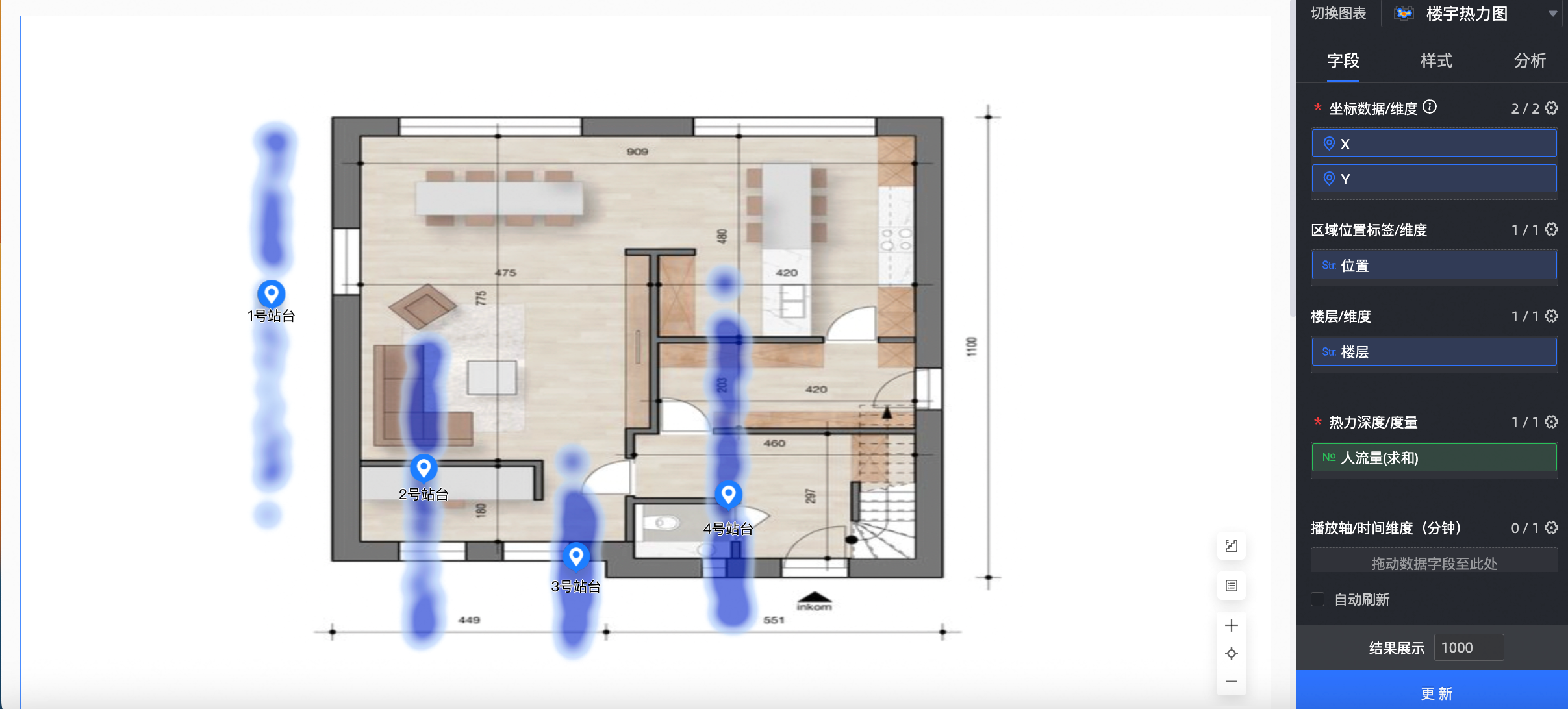
图表样式配置
下面为您介绍图表的样式配置,图表通用的样式配置请参见配置图表标题区。
在地理区域中,设置显示范围为自动或自定义。
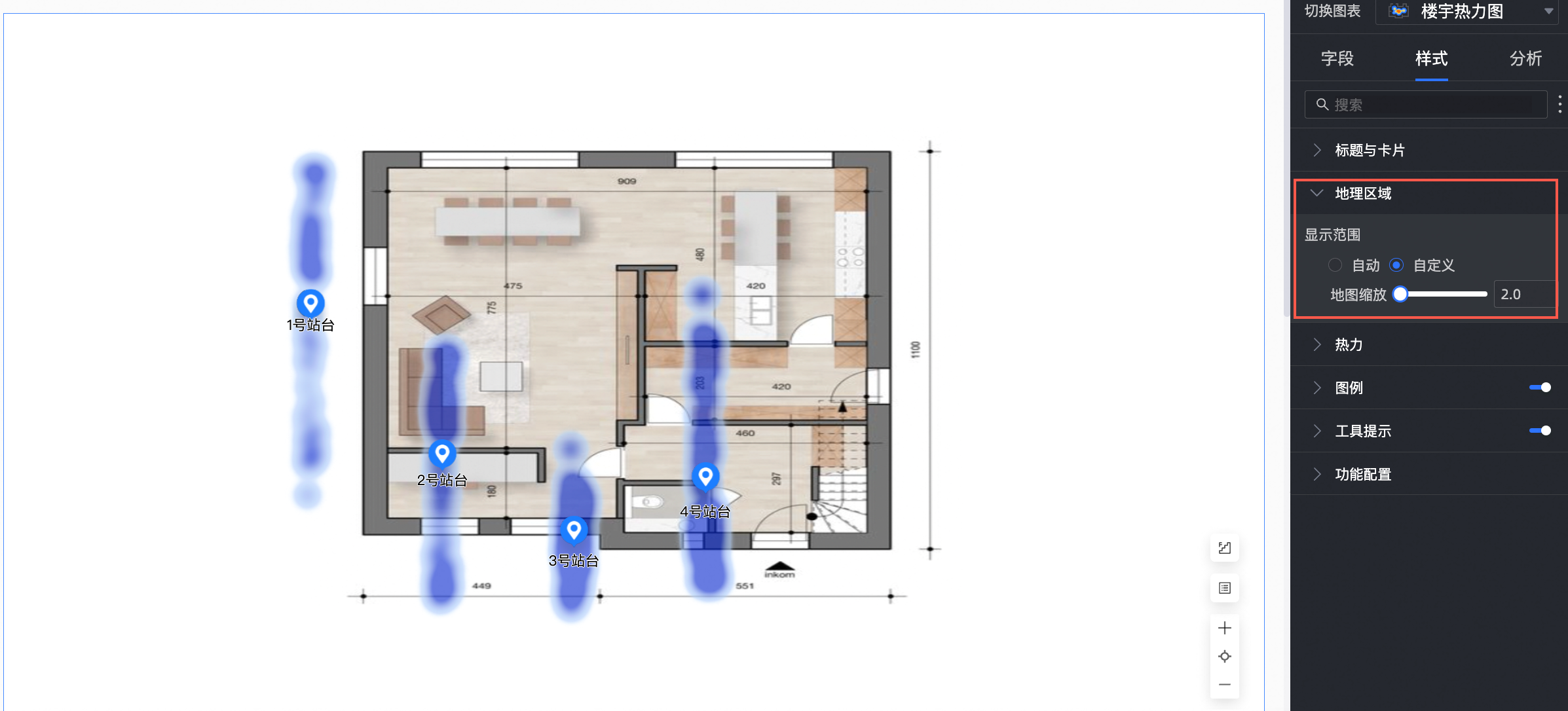
在热力区域,配置数据映射区间、颜色设置、透明度和热力半径。
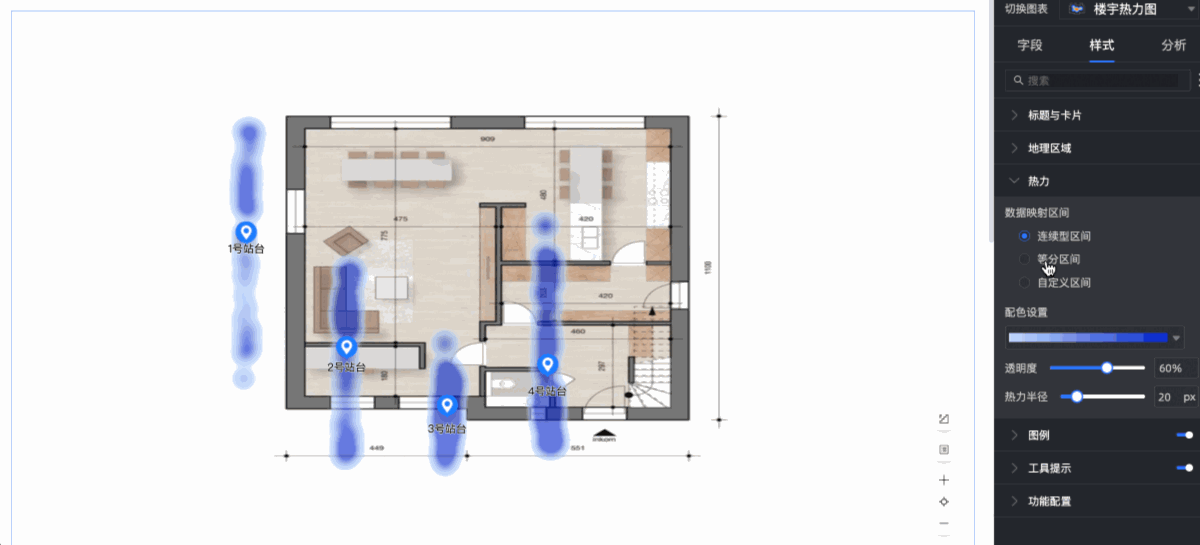
配置项
说明
数据映射区间
支持设置连续型区间、等分区间、自定义区间。
颜色设置
支持设置序列渐变、分离渐变及自定义。
透明度
支持设置0%-100%。
热力半径
支持设置5px-100px。
在图例区域,勾选是否显示图例并设置图例位置、背景色、文本样式和是否默认展开。。
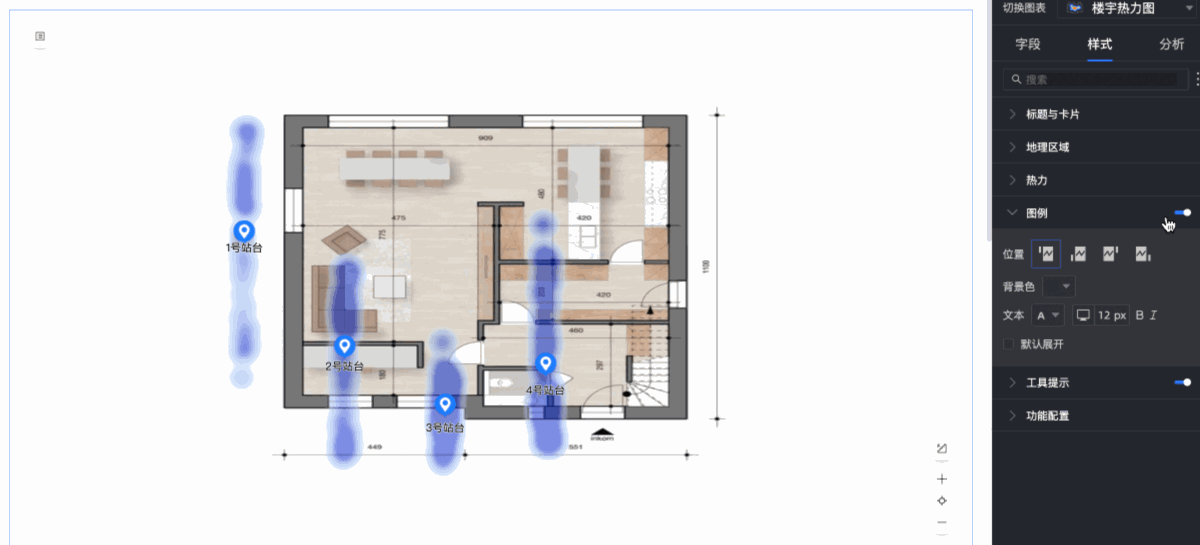
在工具提示区域,选择是否开启工具提示,并配置工具提示的背景色和文本格式。
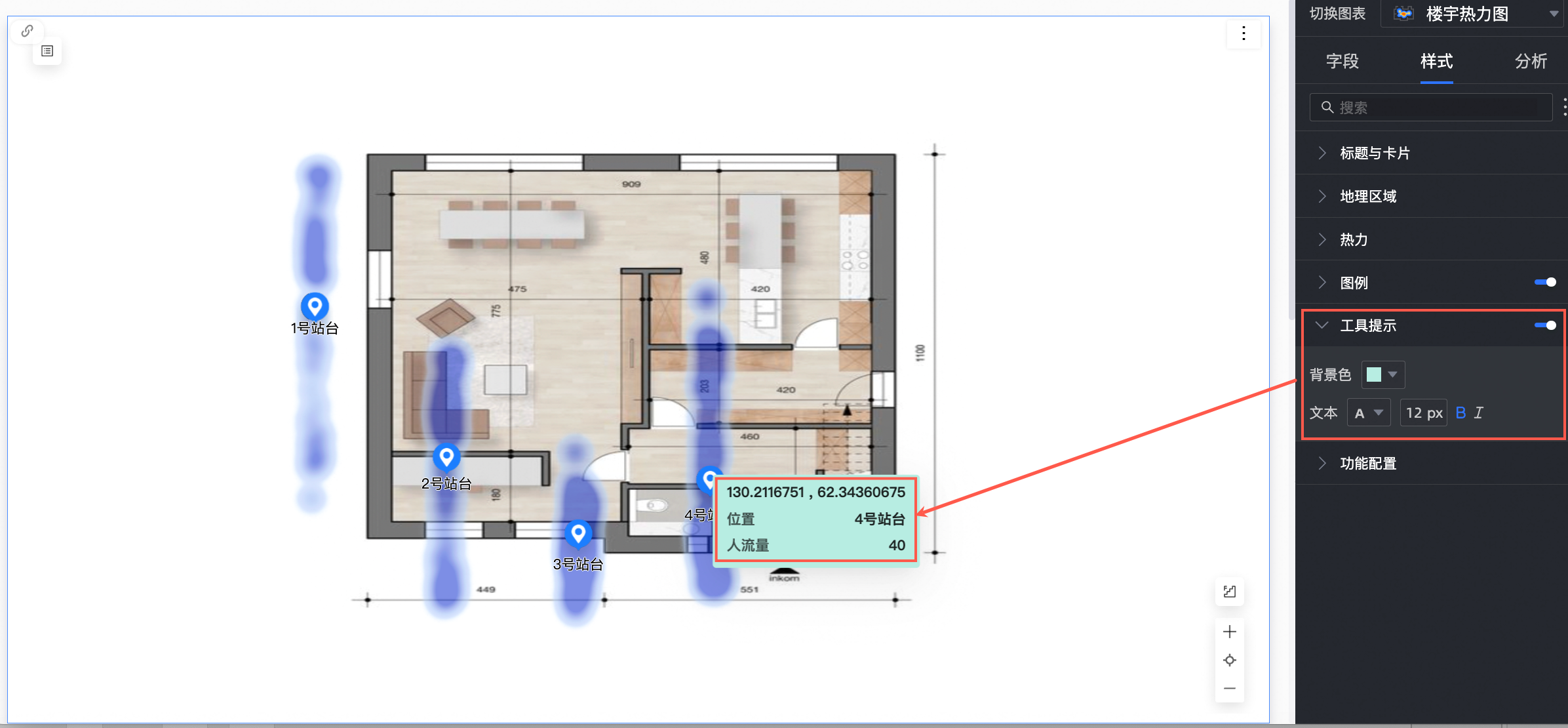
在功能配置区域,进行以下配置。
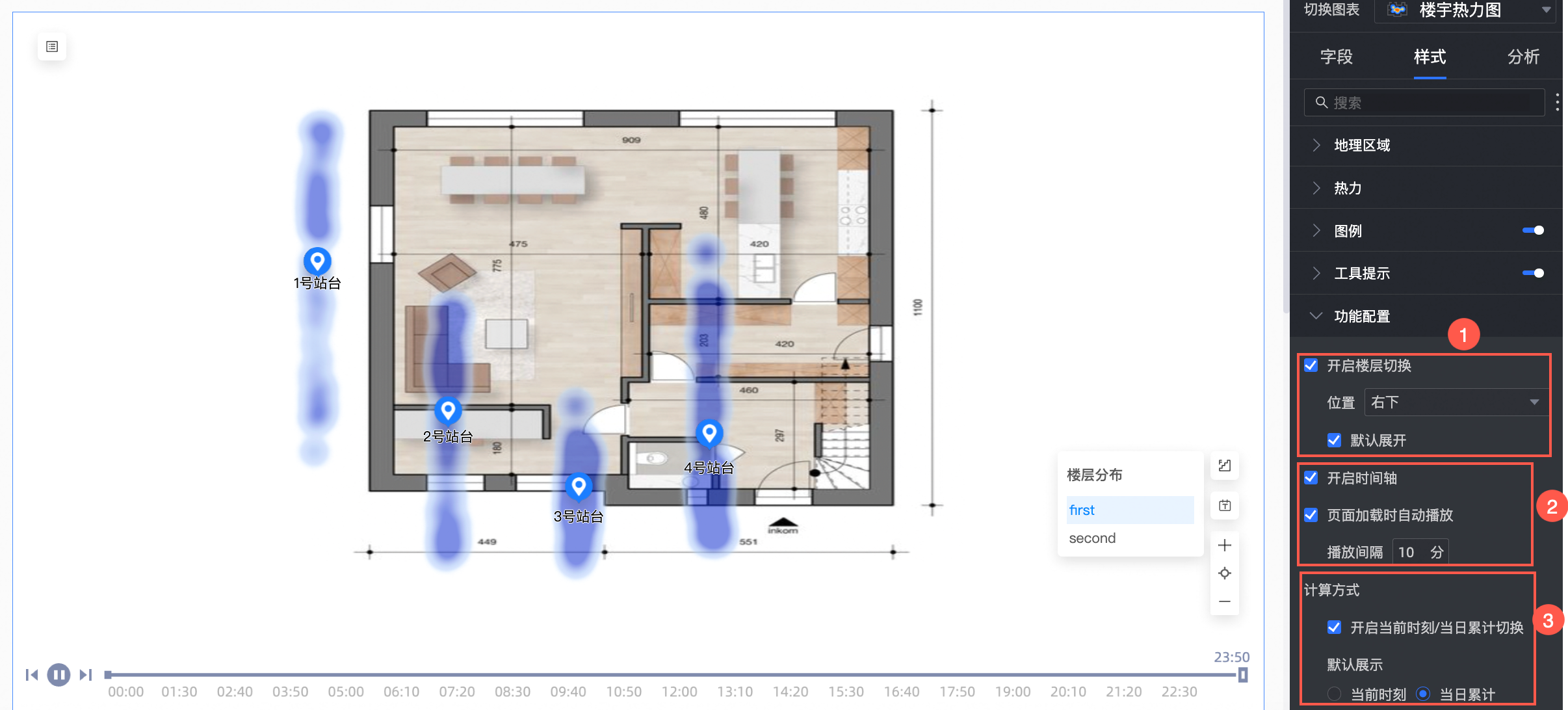
配置项
说明
①开启楼层切换
勾选后可以进行楼层切换。
支持设置位置为左上、左下、右上、右下。
支持设置是否默认展开。
②开启时间轴和页面加载自动播放
开启时间轴:勾选后显示时间轴。
说明当配置了时间字段时,会出现该配置项,默认开启。
页面加载自动播放:勾选后配置页面自动播放的播放间隔。
说明勾选开启时间轴后支持配置页面加载自动播放。
播放间隔以分钟为单位,最小值为1分钟,最大值为60分钟。
③计算方式
勾选开启当前时刻/当日累计切换后,右上角会有当前时刻和当日累计的显示,您可以选择默认展示其中一个。
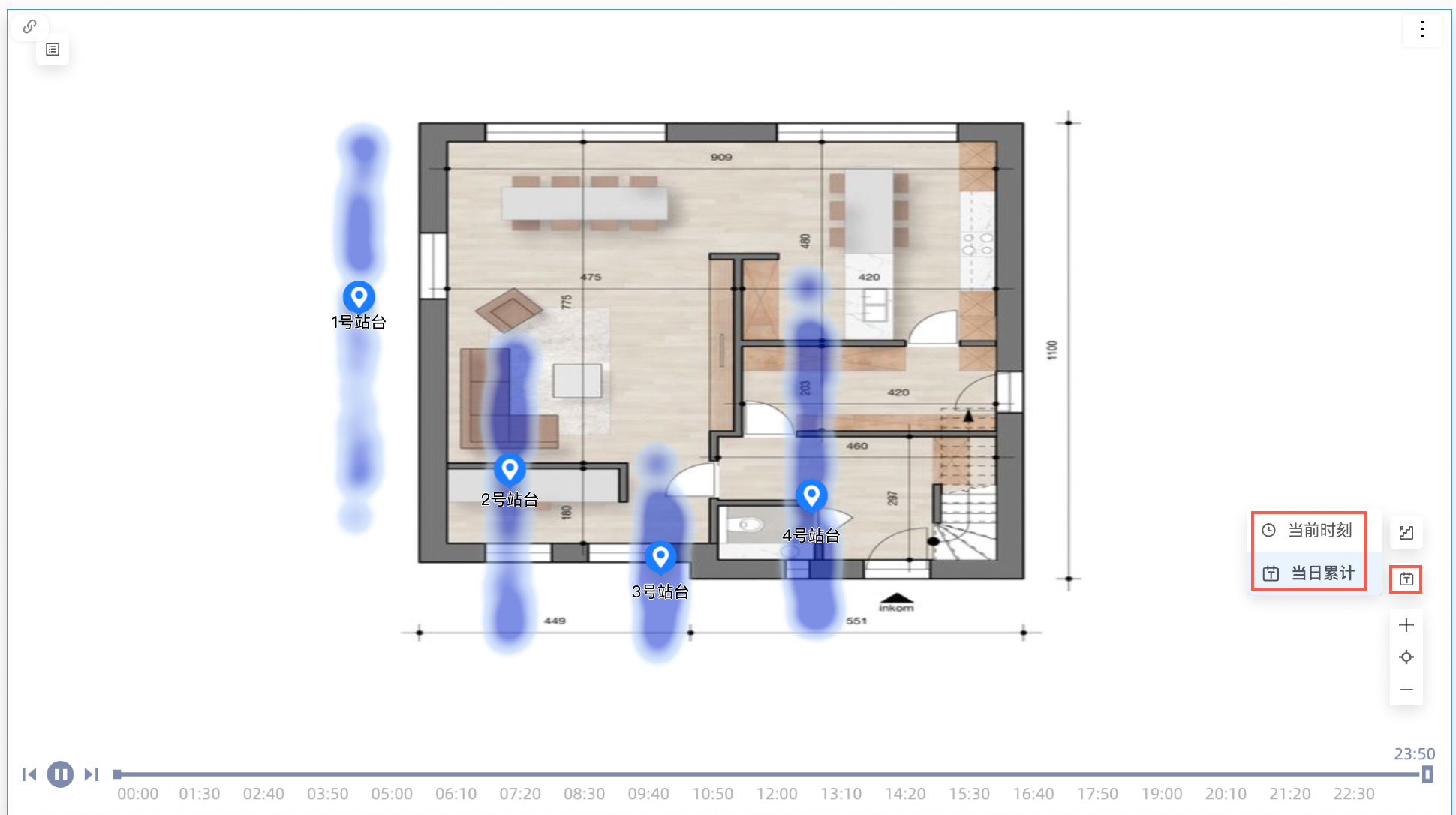
当前时刻:取时间轴最新一个节点数据。
当日累计:取当前传回的所有值的汇总数据。
图表分析配置
配置项 | 名称 | 说明 |
数据交互 | 联动 | 当需要分析的数据存在于不同的图表,您可以通过图表联动,把多个图表关联起来,形成联动进行数据分析。具体设置请参见联动。 |
跳转 | 当需要分析的数据存在于多个仪表板时,您可以通过仪表板跳转,把多个仪表板关联起来,进行数据分析。具体设置请参见跳转。 |